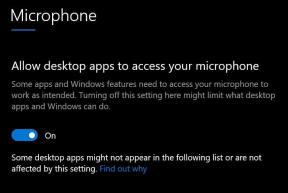Kā pārbaudīt interneta ātrumu datorā un mobilajā ierīcē (Android / iPhone)
Android Padomi Un Ieteikumi / / August 05, 2021
Šajā rakstā mēs parādīsim iespējas, kuras varat veikt, lai pārbaudītu interneta ātrumu datorā un mobilajā ierīcē, veicot ļoti vienkāršas darbības.
Interneta ātruma pārbaude dažreiz var būt ļoti noderīga, jūs varat pārbaudīt ātrumu un noteikt, ka ātrums ir vienāds ar apgalvoto vai ne, vai arī varat pārbaudīt un noteikt, vai interneta savienojums darbojas pareizi, vai nē.

Satura rādītājs
-
1 Kas ir interneta ātrums?
- 1.1 Terminoloģijas, kas izmantotas, pārbaudot interneta ātrumu
-
2 Darbības, lai pārbaudītu interneta ātrumu datorā un mobilajā ierīcē (Android / iPhone)
- 2.1 Datorā pārbaudiet interneta ātrumu
- 2.2 Pārbaudiet interneta ātrumu Android ierīcē
- 2.3 Pārbaudiet interneta ātrumu iPhone tālrunī
Kas ir interneta ātrums?
Interneta ātrumam, skaitlim, kuru viņi jums piešķir (piemēram, 5 Mb / s), nav nekāda sakara ar to, cik ātri darbojas jūsu internets. Tas nav līdzīgs automašīnai vai motociklam, kur jūs varat izmērīt ātrumu jūdzēs stundā (mph).
Tā vietā interneta ātrums ir jūsu (piešķirtais) joslas platums. Joslas platums ir datu apjoms, ko jums var nosūtīt, parasti mēra sekundēs. Piemēram, 5 Mb / s nozīmētu, ka jūs varat saņemt līdz 5 megabitiem datu sekundē.
Terminoloģijas, kas izmantotas, pārbaudot interneta ātrumu
Pārbaudot interneta ātrumu, parasti tiek izmantoti daži saīsinājumi.
- kbps: Kilobiti sekundē. To lieto, runājot par iezvanpieeju un zema ātruma DSL.
- Mb / s: Megabiti sekundē. Daži cilvēki to sajauc ar megabaiti. Šī ir visbiežāk izmantotā ātruma vienība.
- MBps: Megabaiti sekundē. Megabaiti parasti netiek izmantoti (dzīvojamo) interneta plānos.
- Gbps: Gigabiti sekundē. Gigabitus interneta plāniem gandrīz neizmanto, un izmaksas padara tos nepraktiskus ģimenēm un mazajiem uzņēmumiem.
Darbības, lai pārbaudītu interneta ātrumu datorā un mobilajā ierīcē (Android / iPhone)
Datorā pārbaudiet interneta ātrumu
1. metode: izmantojot vietni
Ir daudz vietņu, kas paredzētas viena un tā paša uzdevuma veikšanai, t.i., lai pārbaudītu savienojuma interneta ātrumu. Mēs izmantojam speedtest.net piemēru, un jūs varat veikt līdzīgas darbības arī citām vietnēm.
- Atveriet jebkuru datora pārlūkprogrammu.
- Enter https://www.speedtest.net/ cilnē URL.
- Jūs redzēsiet vienkāršu pogu GO apļa formā.
- Pieskarieties šai gaidīšanai minūti vai divas, līdz vietne pabeidz testa izpildi.
- Tad ekrānā tiks parādīti vēlamie rezultāti.
Citas vietnes, lai datorā pārbaudītu interneta ātrumu.
- fast.com
- speedtest.telstra.com
- speedsmart.net
- openspeedtest.com
2. metode: izmantojot Google meklētājprogrammu
Google nodrošina arī šo interneta ātruma pārbaudes funkciju līdzīgā veidā. Lai to izdarītu, rīkojieties šādi:
- Atveriet jebkuru datora pārlūkprogrammu.
- Enter https://www.google.com/ cilnē URL.
- Parādīsies Google meklēšanas lapa.
- Meklēšanas joslā ievadiet “Pārbaudīt interneta ātrumu” un nospiediet taustiņu Enter.
- Parādīsies ātruma pārbaudes rīks no Google.
- Noklikšķiniet uz pogas Run Speed Test, lai pārbaudītu interneta ātrumu.
- Tad pagaidiet minūti vai divas, līdz rīks pabeidz testa izpildi.
- Tad ekrānā tiks parādīti vēlamie rezultāti.
Pārbaudiet interneta ātrumu Android ierīcē
1. metode: izmantojot OS sniegtos iestatījumus
Mūsdienās lielākā daļa mobilo ierīču izmanto šo funkciju savā pielāgotajā lietotāja saskarnē, kas pēc iespējošanas statusa joslā parādīs interneta ātrumu. Lai to izdarītu, rīkojieties šādi:
- Lietotņu atvilktnē vai sākuma ekrānā atveriet lietotni Iestatījumi.
- Pieskarieties meklēšanas joslai.
- Ievadiet “rādīt ātrumu” un nospiediet taustiņu Enter.
- Parādīsies meklēšana, un tagad jūs varat iespējot šo opciju.
- Pēc tam, izmantojot internetu, savā statusā varat redzēt savienojuma ātruma mērītāju.
2. metode: izmantojot lietotnes
Interneta ātrumu var pārbaudīt, izmantojot trešo pušu piedāvātās lietotnes.
- Atveriet Google Play veikalu.
- Un lejupielādējiet konkrēto lietotni.
- Un atveriet instalēto lietotni.
- Izpildiet ekrānā redzamo ceļvedi, lai pārbaudītu interneta ātrumu Android ierīcē.
[googleplay url = ” https://play.google.com/store/apps/details? id = org.zwanoo.android.speedtest ”]
[googleplay url = ” https://play.google.com/store/apps/details? id = com.netflix. Ātruma pārbaude ”]
[googleplay url = ” https://play.google.com/store/apps/details? id = meteor.test.and.grade.internet.connection.speed & hl = lv_IN ”]
[googleplay url = ” https://play.google.com/store/apps/details? id = com.internet.speedtest.check.wifi.meter ”]
Pārbaudiet interneta ātrumu iPhone tālrunī
- Atveriet Apple App Store.
- Un lejupielādējiet konkrēto lietotni.
- Un atveriet instalēto lietotni.
- Izpildiet ekrānā redzamo ceļvedi, lai pārbaudītu interneta ātrumu iOS ierīcē.
Šīs lietotnes, kuras var izmantot, lai pārbaudītu interneta ātrumu iOS ierīcē:
- Speedtest by Ookla
- Speedcheck interneta ātruma pārbaude
Kad izmantojat ātruma monitora rīku, tas pārbaudīs pašreiz pievienotā tīkla ātrumu. Tas ir, ja izmantojat Wi-Fi, tā ātrums tiks noteikts. Ja vēlaties pārbaudīt mobilo datu ātrumu, izslēdziet Wi-Fi.
Ja jums ir kādi jautājumi par to, komentāru sadaļa jums vienmēr ir pieejama.
Vairāk kā šis
- Kā parādīt akumulatora procentuālo daudzumu iPhone 11, 11 Pro un Pro Max?
- Kā lejupielādēt un izmantot Instagram jebkurā Apple Watch
- Kā iespējot MacOS programmatūras automātiskos atjauninājumus
- Kā atbildēt uz jebkuru WhatsApp ziņojumu, neesot tiešsaistē
- Top 10 labākās lietotņu bloķēšanas un privātuma lietotņu bloķēšanas ierīces Android ierīcēm
- Top 10 labākās mūzikas atskaņotāju lietotnes Android ierīcēm
Sveiki, es esmu Šekhars Vaidja, emuāru autors, skolēns, kurš mācās par CS un programmēšanu.